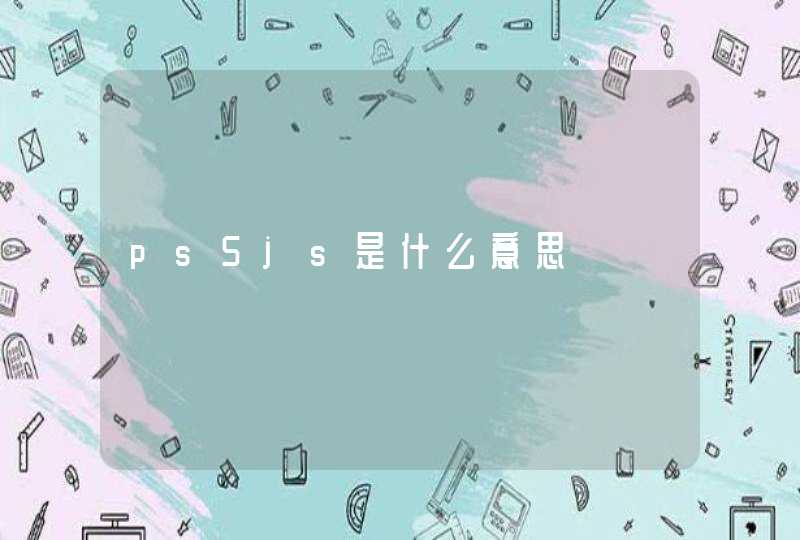意思就是需要引导修复。
EFI Shell是一个串口接口,主要用于开启应用程序(例如红帽企业版安装程序)、装载EFI协议和设备驱动、以及执行简单的脚本。就像一个DOS串口一样,但只能访问FAT16(VFAT)文件系统。
EFI Shell也包含了一些常用的工具,可用于EFI系统分区。这些工具包括编辑,显示,复制,删除和建立目录等。如果要显示这些工具的列表和其他命令,请在EFI Shell提示符上输入help。
扩展资料:efi shell环境下的命令作些简要介绍:
1、fsn:改变当前驱动器。例如:fs0当前映射到了ls-240 驱动器的话, fs0: [回车]就将提供对ls-240 驱动器的访如:fs0:
2、attrib[-b] [+/- rhs] [file] 察看或设置文件属性
3、break设置执行断点
4、cd[path] 改变当前目录
5、cls[background color] 清屏
6、compfile1 file2 进行文件比较
7、cp[-r] file [file] ... [dest] 拷贝文件和目录
8、date[mm/dd/yyyy] 获取或设置日期
9、devices[-b] [-1xxx] 列出系统中的所有设备
10、devtree[-b] [-d] 显示设备树
11、echo[[-on | -off] | [text] 回显
12、edit[filename] 文本编辑
13、eficompressinfile outfile 压缩efi文件
14、efidecompressinfile outfile 解压efi文件
15、help[-b] [internal_command] 显示帮助信息
16、loaddriver_name 加载驱动
17、ls[-b] [dir] [dir] ... 获得目录列表
EFI是可扩展固件接口(Extensible Firmware Interface)的缩写,英特尔公司推出的一种在未来的类PC的电脑系统中替代BIOS的升级方案。
EFI的组成,一般认为EFI由以下几个部分组成,Pre-EFI初始化模块,EFI驱动执行环境,EFI驱动程序,兼容性支持模块(CSM),EFI高层应用,GUID 磁盘分区。
EFI初始化模块和驱动执行环境通常被集成在一个只读存储器中。Pre-EFI初始化程序在系统开机的时候最先得到执行,它负责最初的CPU,主桥及存储器的初始化工作,紧接着载入EFI驱动执行环境(DXE)。当DXE被载入运行时,系统便具有了枚举并加载其他EFI驱动的能力。
在基于PCI架构的系统中,各PCI桥及PCI适配器的EFI驱动会被相继加载及初始化;这时,系统进而枚举并加载各桥接器及适配器后面的各种总线及设备驱动程序;
周而复始,直到最后一个设备的驱动程序被成功加载。正因如此,EFI驱动程序可以放置于系统的任何位置,只要能保证它可以按顺序被正确枚举。
扩展资料
EFI system partition (ESP),EFI 系统分区通常指数据存储介质中的一个分区,通常用于硬盘或固态硬盘。它通常应用于 Unified Extensible Firmware Interface (UEFI)。
当电脑通电启动时,UEFI会读取ESP 用来安装操作系统和各种实用工具。ESP需要格式化成FAT文件系统并且挂载至UEFI指定的位置。
EFI 系统分区包含BOOT LOADER启动程序来安装操作系统。操作系统存储在其他分区或者其他存储介质中。
参考资料:百度百科-EFI 系统分区
参考资料:百度百科-EFI
1. 主板BIOS中只有UEFI boot能加速开机吗BIOS中,UEFI和legacy support是两种不同的引导方式,
UEFI是新式的BIOS,legacy是传统BIOS。二者可以转换:
UEFI模式改为传统LegacyBIOS的步骤如下:
1、关闭默认安全启动
开机进入BIOS,找到Security这一项里面“Secure BOOT”这一项,默认设置是“Enable”,这里将其改为“Disable” 。注意:“Secure BOOT”:安全启动;有些笔记本主板设置安全启动只能以EFI启动模式,有些笔记本没有这功能)。
2、启动模式改为“Legacy Support”
进入Boot/Startup这项目中的“BootMode”系统默认设置是“UEFI”要将其改为“Legacy Support”
3、优先启动改为 “Legacy First”
进Boot/Startup这项目中的“Boot Priorlty”要更改为 “Legacy First”
4、开启U盘启动——“USB Boot”
进Boot/Startup这项目中的“USB Boot”要更改为 “Enabled”,(一般的主板默认开启)
值得注意的是,具体的设置视主板情况而定,有些主板不用设置某些功能。
2. 电脑开机后显示EFI Shell怎么办
现在的主板bios分uefi模式和传统模式。
你这个是换成了UEFI模式启动 按delete进入cmos 一般按F3或者F9把设置还原 开机按delete 进cmos 找boot项把硬盘设为第一启动。
UEFI引导系统
传统的BIOS系统,是要经过BIOS自检的过程。
而UEFI引导系统是直接引导进入系统不需要经过电脑自检,所以开机速度会更加快速。
UEFI引导系统需要一个独立的分区,它将系统启动文件和操作系统本身隔离,可以更好的保护系统的启动。
UEFI提供更高的效能,加载更多硬件的同时更快地启动到Windows。
3. BIOS怎么开启UEFI模式启动电脑
新型UEFI,全称“统一的可扩展固件接口”(Unified Extensible Firmware Interface), 是一种详细描述类型接口的标准。这种接口用于操作系统自动从预启动的操作环境,加载到一种操作系统上。
可扩展固件接口(Extensible Firmware Interface,EFI)是 Intel 为 PC 固件的体系结构、接口和服务提出的建议标准。其主要目的是为了提供一组在 OS 加载之前(启动前)在所有平台上一致的、正确指定的启动服务,被看做是有近20多年历史的 BIOS 的继任者。
4. 华硕电脑出现uefi bios怎么办
可尝试在BIOS界面中点击F9键--回车键--F10键--回车键,若仍无法进入系统,请按以下操作更改BIOS设置:
1.开机的时候长按F2键进入BIOS界面,通过方向键进【Secure】菜单,通过方向键选择【Secure Boot
Control】选项,将其设定为 Disabled”
2.通过方向键进入【Boot】菜单,通过方向键选择【Lunch CSM】选项,将其设定为“Enabled”
3.点击F10保存设置,重启电脑试试。
5. 电脑开机,出现UEFI BIOS Utility
这个是刷BIOS用的,
如果你的电脑开机屏幕有显示,但是不进系统,要从如下几方面去考虑和解决:
1:没有装操作系统或系统损坏,请用U盘,光盘进行安装。
2:装有操作系统的硬盘没有设置为优先,请进BIOS进行设置。
3:超频CPU或内存导致稳定性下降,请恢复BIOS默认设置。
4:硬件不支持,比如接口一致但不支持95W以上的CPU,不支持低于多少纳米制程
的CPU之类的情况,换配件最好到官网确认支持再换。
5 硬件安装问题或BIOS设置问题,比如没有连接显卡外接6PIN辅助供电,散热器风扇没有正确连接,比如没有软驱,却在BIOS里打开了软驱,BIOS的设置最好是默认 ,即load default settings 。
6 硬件损坏或接触不好,多见于内存,可以把内存拔下来,用橡皮擦擦金手指再上回去,其次是硬盘有坏道,特别是0磁道坏,是无法装系统的,用HDD扫描下。
特别严重只有更换,CPU和主板也可能有故障,需要用排除法或DEBUG卡诊断。
电脑一开机就进入BIOS,重启依然自动进入BIOS的问题分析及处理。
一,先了解BIOS:
BIOS是"Basic Input Output System"的缩略词,意思是“主板底层硬件控制系统”。简单的说,这是一个主板主控制系统, BIOS的设置错误,主板就可能不能正常运作。
二,开机自动进入BIOS的问题分析:
1,键盘故障:这个是很多用户忽略的故障情况,一般主板设定开机按“DEL”键进入BIOS设置,而用户键盘上的“DEL”键或数字键上的“.(DEL)”键故障(比如卡住,内部粘连等),导致开机只能进入BIOS,重启后依然只能进入BIOS。
2,BIOS设置错误:前面讲到“BIOS是主板主控制系统,设置错误就可能导致不能正常运作”,所以在BIOS设置错误时,可能导致开机只能进入BIOS,重启依然。
三,判断及处理过程:
1,键盘故障:
一般维修此类故障,通常首先要考虑键盘问题,所以先更换键盘(笔记本的话,可以先把键盘连接线取下,另外连接USB键盘)。如果更换键盘后故障消失,则故障问题出在键盘上,为了不影响使用,更换新的键盘(笔记本也一样,需重新购买新键盘进行更换)。
2,BIOS设置错误:
①,非原装机预装WIN8、WIN10系统:
ACHI模式设置错误:部分主机开机识别硬盘模式,硬盘一般有ACHI模式和IDE模式。通常WIN7以上,系统运行在ACHI模式下,会使系统运行速度加快;而部分主板为了让客户体验更高的速度,在BIOS中加入ACHI检测,导致部分主机在开机未能使用ACHI模式的情况下,直接进入BIOS设置。
此类情况,目前只能按主板推荐的ACHI模式运行,所以在BIOS内将ACHI模式打开后安装系统,以便主板不e79fa5e98193e58685e5aeb931333431346463再对此问题进行重复检测。
②,原装机预装WIN8、WIN10系统:
部分原装机在出厂时预装了WIN8、WIN10系统,并在BIOS中设置了保护。这类原装机如果用户在错误设置了主板BIOS后会自动提示并强制要求进入BIOS设置。具体设置如下:
a,在BIOS中寻找BOOT选项,并找到Launch CSM设置(CSM的意思是兼容模式,其主板设置要求要开启才能正常启动Windows),设置为Enabled(开启)。
b,在BIOS中寻找Security选项,并找到Secure Boot Control设置(安全启动设置),将其设置为Disabled(禁用)。
c,保存并重启(大部分电脑的设置为F10)。
重启后不再出现“自动进入BIOS”,而是直接进入系统,故障解决。
至此,“开机自动进入BIOS,重启依然进入BIOS”的情况已经解决,在此类故障出现的时候,维修人员需要细心检查,并做好前期资料查询;在维修过程中耐心检测,很多类似的故障都可以予以排除。